定制工作区
可以使用"前面板"工作区切换对工作区重新命名并更改工作区的数目。
重新命名工作区
添加工作区
-
从弹出式菜单中选择"添加工作区"。
新工作区(名为 New)放在该组工作区的尾部。
-
对该工作区重新命名(请参阅"重新命名工作区")。
去除工作区
若删除一个包含窗口的工作区,则那些窗口被移动到下一个工作区。
定制工作区切换中的控制
这是一个高级任务,它需要创建"前面板"配置文件。《Solaris 公用桌面环境:高级用户和系统管理员指南》中讨论了高级定制。
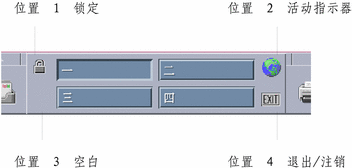
使用此过程替换这些控制之一。(空白也是一种控制。)
-
将想要放在转换器中的应用程序安装到"应用程序"子面板中。
例如,若想要将"显示系统装入"控制添加至转换器, 需将它从 Desktop_Tools 应用程序组拖到"应用程序"子面板上。
-
定位在"应用程序"子面板中安装控制时 自动创建的"前面板"配置文件。定义在目录 $HOME/.dt/types/fp_dynamic 中。
例如,将"显示系统装入"添加至"应用程序"子面板时,它创建文件 Xload1.fp。
-
将文件从 $HOME/.dt/types/fp_dynamic 目录移动到 $HOME/.dt/types 目录中。
-
打开 $HOME/.dt/types 目录中的文件,以便进行编辑。
将定义 CONTAINER_TYPE 和 CONTAINER_NAME 的行编辑成下列形式:
CONTAINER_TYPE SWITCH CONTAINER_NAME Switch
-
编辑定义位置 (POSITION_HINTS) 的一行。例如,要将控制放在"空白"位置,设置:
POSITION_HINTS 3
-
保存配置文件。
-
在 $HOME/.dt/types 目录中创建另一个文件。
文件名必须以 .fp 结束。例如,您可能创建新文件 $HOME/.dt/types/DeleteBlank.fp。
-
打开文件,以便进行编辑。
-
在另一编辑窗口中打开文件 /usr/dt/appconfig/types/ language/dtwm.fp 。
此文件是只读的。不能写入。
-
在 /usr/dt/appconfig/types/ language/dtwm.fp 中,查找正在替换的转换器控制的定义。
CONTROL Blank { TYPE blank CONTAINER_NAME Switch CONTAINER_TYPE SWITCH POSITION_HINTS 3 ICON FpblnkS HELP_TOPIC FPOnItemSwitch HELP_VOLUME FPanel } -
将正在替换的控制的定义从 /usr/dt/appconfig/types/language/dtwm.fp 复制到新配置文件中。
例如,把"空白"控制的定义复制到新文件 $HOME/.dt/types/DeleteBlank.fp 中。
-
将 DELETE True 一行添加至定义的尾部,并用花括号括起来:
CONTROL Blank { ... HELP_VOLUME FPanel DELETE True } -
保存文件。
-
从"工作区"菜单中选择"重新启动工作区管理器"。
前面板和多重屏幕
Solaris 的 CDE 支持同一工作站上的多系统或多重屏幕。这样就有效地增加了 CDE 桌面的空间。缺省情况下,系统上每个屏幕都有其自己的"前面板"。
每个"前面板"由 CDE 单独进行处理,因此对"前面板"所做的更改将不影响其它"前面板"。请参阅《Solaris 公用桌面环境:高级用户和系统管理员指南》中的"其它配置" 和"高级前面板配置"。
- © 2010, Oracle Corporation and/or its affiliates
